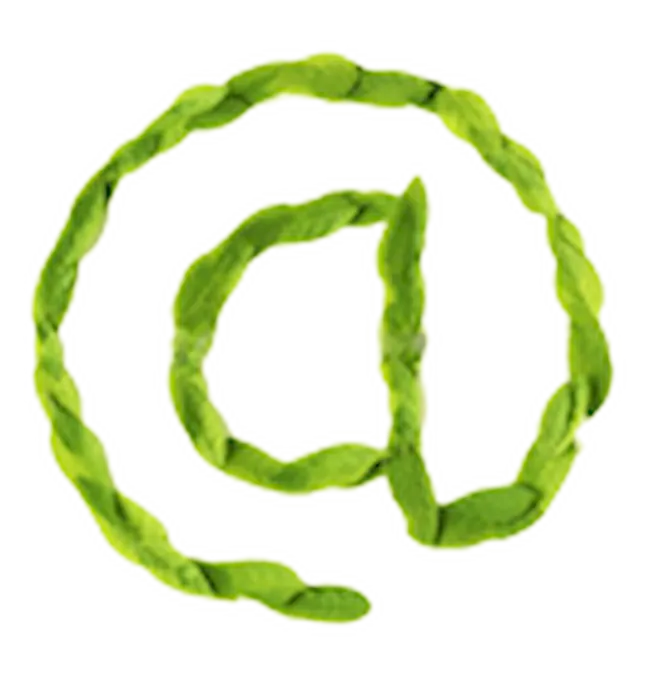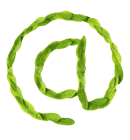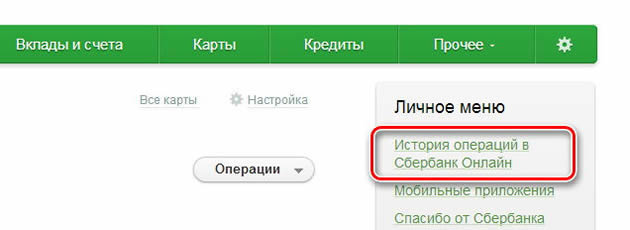Многих новых пользователей системы Сбербанк ОнЛайн, в угоду старой привычке, смущает отсутствие на руках каких-либо, подтверждающих платеж или перевод, документов (чек, квитанция и тп.)
Поэтому в интернет-банке Сбербанка предусмотрена функция печати как списка всех произведенных операций, так и отдельной страницы с детальной информацией по каждой операции.
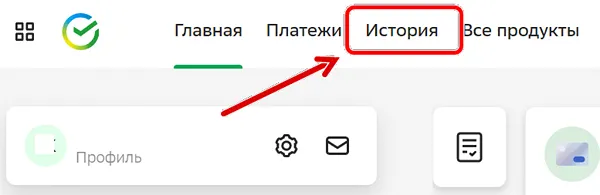
Или
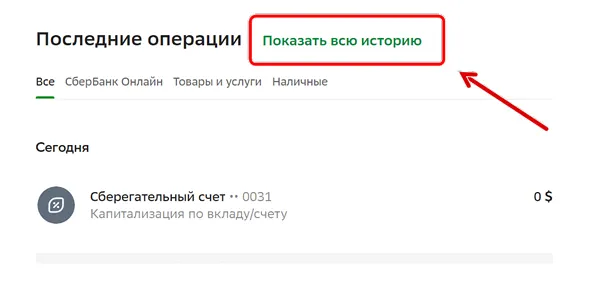
Для этого используйте ссылку Печать чека, которую можно найти через раздел «История операций в Сбербанк ОнЛайн».
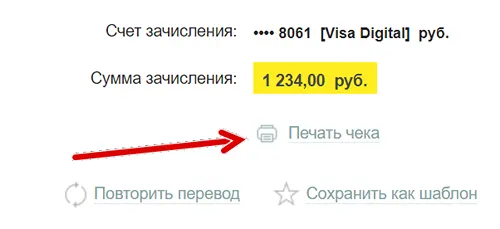
При осуществлении платежей и переводов в интернет-банке Сбербанк ОнЛайн как по счетам карт, так и по счетам вкладов на экране отображается результат операции.
Вы можете самостоятельно проверить текущую стадию обработки платежа или заявки в разделе «История операций в Сбербанк ОнЛайн».
Запросы могут иметь следующие статусы:
- «Частично заполнен» – заявка заполнена частично или полностью и сохранена. Для начала обработки заявки Сбербанком её необходимо подтвердить.
- «Исполняется банком» – заявка подтверждена и исполняется Сбербанком.
- «Исполнен» – заявка исполнена Сбербанком.
- «Подтвердите в контактном центре» – позвоните в Контактный центр для подтверждения операции.
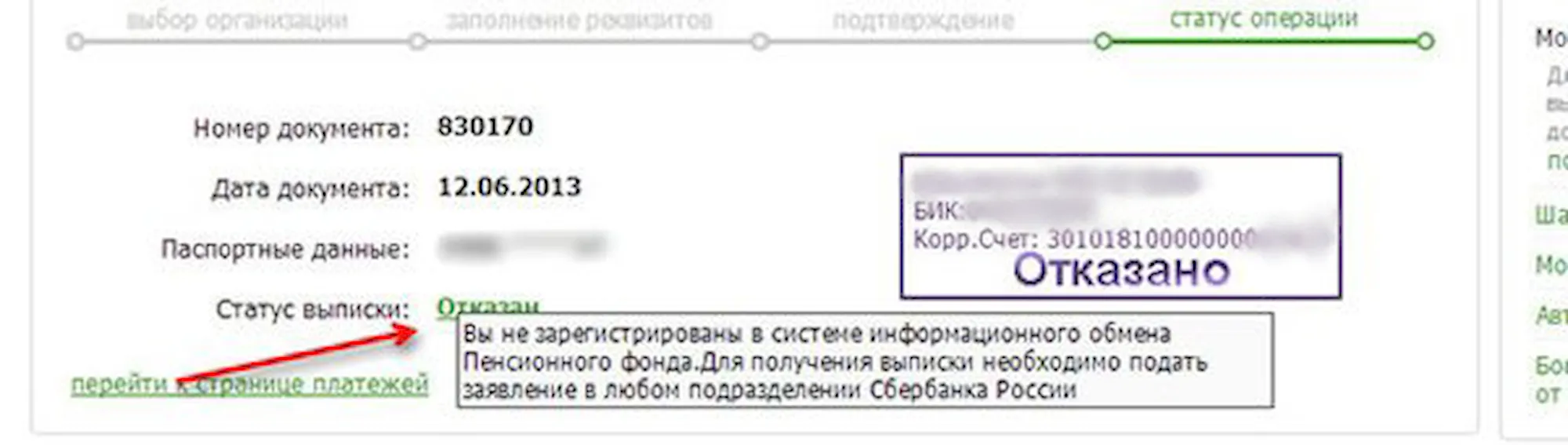
- «Отказан» – по каким-то причинам Сбербанк отказал Вам в исполнении операции. Для того чтобы выяснить причину отказа, наведите курсор на статус.
- «Отклонено банком» – Сбербанк отказал в исполнении заявки.
- «Заявка была отменена» – заявка на выполнение операции была отменена до подтверждения.
- «Выполнено» – персональное финансовое планирование пройдено.
- «Прервано» – персональное финансовое планирование прервано Вами или сотрудником Сбербанка.
Для операций получивших статус «Исполнено» появляется возможность печати чека. При нажатии ссылки «Печать чека» на принтер будет отправлен соответствующий документ.
В дальнейшем Вы также можете распечатать по нужной операции. Для этого в разделе История операций Сбербанк Онлайн в личном меню в списке операций выберите операцию и на её странице щелкните ссылку Печать чека.
Пример подтверждающего чека:
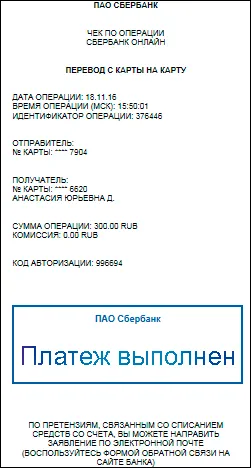
Он содержит следующие данные:
- Название операции;
- Дата и время операции;
- Номер операции;
- Номер карты, с которой выполнялся перевод средств;
- Номер карты, на которую производится перевод средств;
- Сумма операции, валюта операции (РУБ, USD, EUR);
- Сумма комиссии Сбербанка России по операциям с картами Сбербанка России (в случае поступления информации о сумме комиссии из процессинговой системы);
- Код авторизации.
При осуществлении через систему Сбербанк ОнЛайн переводов и платежей сторонним получателям, чек включает штамп Банка об исполнении операции:

В абсолютном большинстве ситуаций, требующих подтверждения оплаты, Отправителю будет достаточно предъявить чек с таким штампом для идентификации операции и подтверждения факта оплаты.
В ряде случаев, например, когда денежные средства по каким-либо причинам не были получены Получателем, либо Получатель не может отличить Ваш платеж в общем списке платежей, полученных от Банка, Вам может потребоваться копия платежного поручения, которая подтверждает факт выполнения платежа через Сбербанк ОнЛайн.
На данный момент такая форма предоставляется клиентам Сбербанка по его заявлению1 (в произвольной форме) при личном обращении в офис Банка.
_______________
1. Согласно внутренним правилам, обращения и заявления клиентов рассматриваются Управлением претензионной работы Сбербанка в срок до одного месяца.